
Eindelijk: zo schakel je het per ongeluk openen van de camera uit met iOS 26.1
Met de vierde beta van iOS 26.1 is nog een aantal nieuwe functies meegekomen, zoals de keuze voor de look van Liquid Glass. Maar er werd nog een andere hele handige nieuwe functie ontdekt voor iedereen die wel eens per ongeluk de camera opent vanaf het toegangsscherm. Je kan namelijk vanaf iOS 26.1 de veegbeweging op het toegangsscherm uitzetten.
Nooit meer per ongeluk naar de camera swipen
Al jaren kun je vanaf het toegangsscherm van je iPhone met een simpele veegbeweging de camera openen. Zelfs wanneer je iPhone vergrendeld is, volstaat een swipe naar links om direct in de Camera-app te belanden. Deze snelle toegang was lange tijd de meest gebruikte manier om snel een foto te maken.
Voordat de iPhone X verscheen, was er nog geen vaste cameraknop op het toegangsscherm en bood de swipe de snelste route. Met de introductie van de iPhone X kwam er een speciale cameraknop op het toegangsscherm, waardoor de swipe minder nuttig werd. De laatste jaren is daar nog een alternatief bijgekomen: op iPhone 16 en nieuwer vind je de Cameraregelaar (Camera Control) aan de zijkant van het toestel. Daarmee start je de camera met één druk op de knop en kun je meteen een foto maken. En dan is er ook nog de actieknop waar je de camera aan kan koppelen.
De swipe naar links heeft daardoor de laatste jaren ook vooral een nadeel: je kon de camera per ongeluk openen, bijvoorbeeld wanneer je het scherm wilde activeren of een notificatie wilde bekijken. Vanaf iOS 26.1 kun je dit voorkomen, want Apple introduceert een instelling waarmee je de ‘Veeg op toegangsscherm om camera te openen’-functie op het toegangsscherm kunt uitschakelen.
Zo schakel je swipen voor de camera vanaf toegangsscherm uit
Om niet meer je camera te laten openen door te swipen vanaf je toegangsscherm volg je deze stappen:
- Open de Instellingen-app.
- Ga naar Camera en scroll tot je Veeg op toegangsscherm om camera te openen.
- Zet de schakelaar uit.
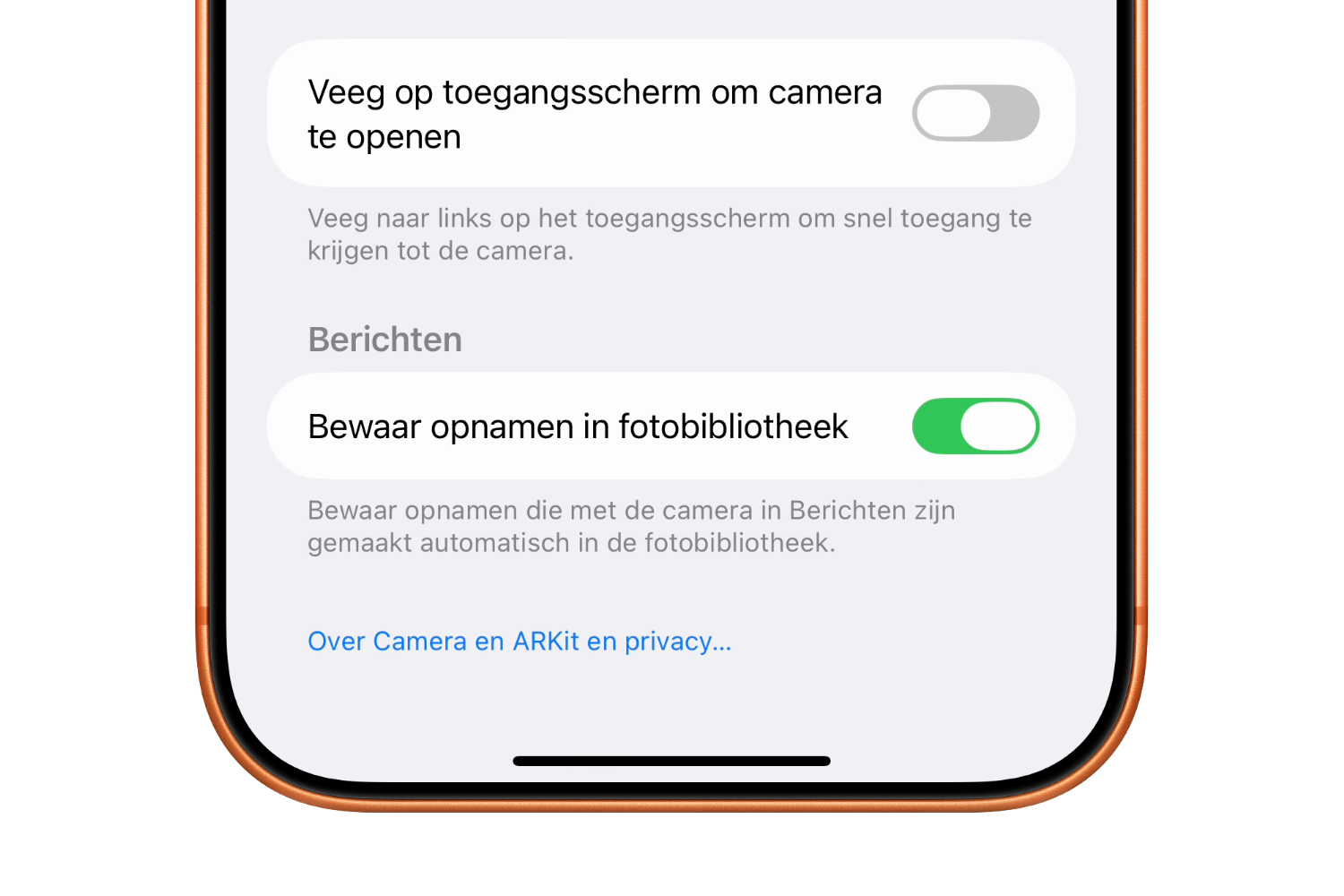
iOS 26.1 bevat nog veel meer functies, zoals de Nederlandse Apple Intelligence en een nieuwe schakelaar om de Liquid Glass-look aan te passen. In onze round-up lees je daar nog veel meer over.
Taalfout gezien of andere suggestie hoe we dit artikel kunnen verbeteren? Laat het ons weten!
Het laatste nieuws over Apple van iCulture
- Release Candidate van iOS 26.2 en iPadOS 26.2 beschikbaar: dit zit erin (03-12)
- Deze Apple TV-functie moet zo snel mogelijk ook naar de iPhone komen (03-12)
- Apple schuift iOS 26.1 naar voren op toestellen met iOS 18 (maar updaten is nog niet verplicht) (03-12)
- De 14 beste functies van iPadOS 26: langverwachte verbeteringen en meer (26-11)
- Hier zijn nog 26 ontdekkingen en details van iOS 26 die je moet kennen (25-11)
iOS 26
iOS 26 is de grote iPhone-update van 2025. iOS 26 is in juni tijdens de WWDC aangekondigd en is sinds 15 september 2025 voor iedereen beschikbaar. In iOS 26 is het ontwerp op de schop gegaan met het nieuwe design genaamd Liquid Glass. Daarbij wordt extra veel gebruikgemaakt van transparantie en glasachtige elementen. Veel standaardapps hebben nieuwe functies, waaronder Berichten, Safari, Camera en Telefoon. Ook krijgt CarPlay in iOS 26 een grote update. Gebruik je AirPods met iOS 26, dan profiteer je ook van nieuwe functies. Lees ook ons overzicht welke iPhones iOS 26 ondersteunen. Op onze pagina over iOS 26 lees je nog veel meer info.

- Alles over iOS 26
- Review van iOS 26
- De beste iOS 26 functies op een rij
- iOS 26 ontdekkingen en details
- Geschikte iPhones voor iOS 26
- CarPlay in iOS 26
- AirPods in iOS 26
- Camera-app in iOS 26
- Apple Music in iOS 26
- Wekker in iOS 26
- Nieuw voor de Telefoon-app in iOS 26
- iOS 26 installeren doe je zo
- Bugs en problemen in iOS 26





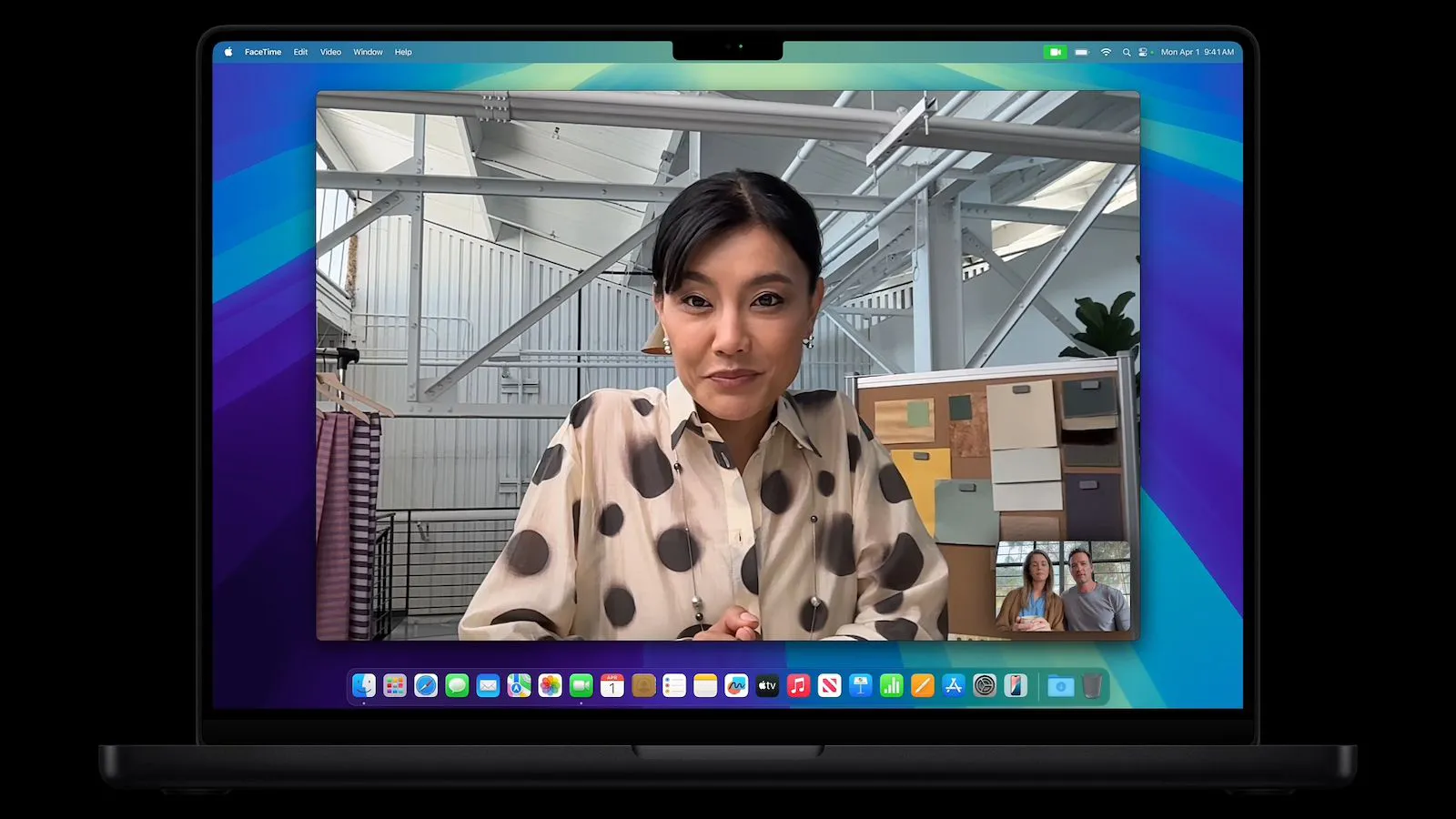
Deze optie is helaas niet aanwezig in 26.1 op de iPhone Air… 😒
Die is wel zeker aanwezig op de iPhone Air in 26.1 bèta 4. Ik heb ze allebei.
Tof voor je dan… hier toch zeker allebei niet 😂
Weet je zeker dat je de nieuwste beta van iOS 26.1 (buildnummer 23B5073a) op de iPhone Air hebt staan? Je kan dit checken via Instellingen > Algemeen > Info > iOS-versie.
En wat te bedenken van de ergenis in Apple Music. Kansloos als ik in de zomer kerstmuziek te horen krijg als ik de lijst afspeel met shuffle.
Zou anno 2025 beter moeten!